TIPP-Paket importieren
Das TIPP-Paketformat ist Teil der Interoperability Now! Initiative. Deren Ziel ist es, die Weitergabe von Projekten und Auftragspaketen zwischen verschiedenen Übersetzungstools einfacher zu gestalten. Zudem hat TIPP die Zielsetzung, die Interoperabilität von Ressourcen und anderen Einstellungen zwischen Tools zu ermöglichen.
memoQ ist Teil der Interoperability Now! Initiative und unterstützt TIPP-Pakete und XLIFF:doc-Dokumente in vollem Umfang.
Es können keine TIPP-Pakete erstellt werden: Aktuell kann memoQ keine TIPP-Pakete generieren. Es können TIPP-Pakete importiert und Antwortpakete exportiert werden.
Aus einem TIPP-Paket kann lediglich ein lokales Projekt erstellt werden.
Navigation
- Speichern Sie die TIPP-Paketdatei im Ordner Dokumente. (Oder nutzen Sie einen beliebigen anderen Ordner, den Sie schnell öffnen können.)
- Klicken Sie auf der Registerkarte Projekt des Menübands auf Paket importieren.
- Das Fenster Öffnen wird angezeigt. Suchen Sie den Ordner, in dem sich die Paketdatei befindet, und doppelklicken Sie auf die Datei. Der Assistent TIPP-Paket importieren wird gestartet.
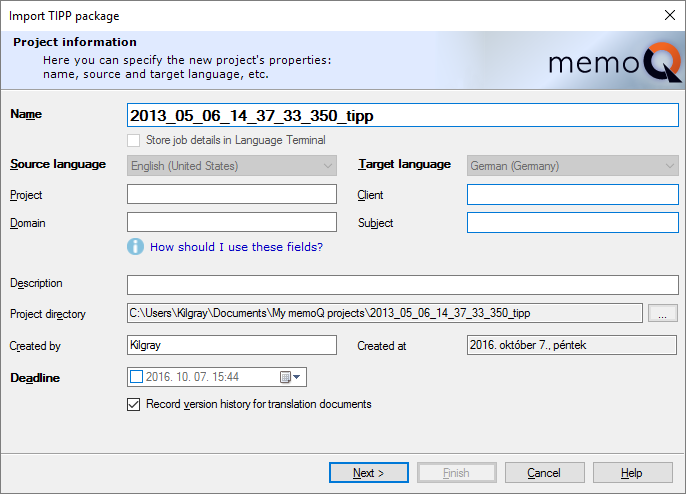
Möglichkeiten
Importieren Sie das TIPP-Paket in einem lokalen Projekt.
Die erste Seite des Assistenten TIPP-Paket importieren ist mit der Seite Projektinformationen des Assistenten Neues memoQ-Projekt identisch.
Es wird automatisch ein Projektname vorgeschlagen, und die Sprachen werden eingetragen.
Die Werte für Projekt, Kunde, Domäne und Fachgebiet werden ebenfalls aus dem TIPP-Paket kopiert.
Die Angaben können Sie hier ändern.
So setzen Sie den Vorgang fort: Klicken Sie auf Weiter.
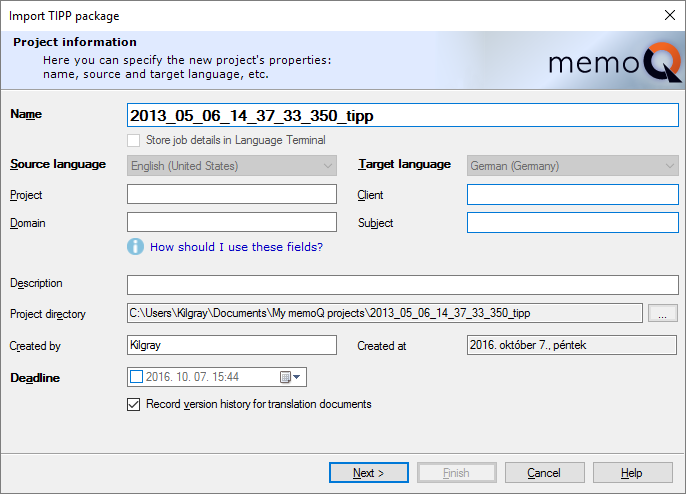
Auf der zweiten Seite können Sie auswählen, wie die Dokumente und Translation Memories importiert werden.
Normalerweise werden die Translation Memories importiert. Wenn Sie sie nicht benötigen, weil Sie bessere Translation Memories und Termdatenbanken auf dem Computer haben, deaktivieren Sie das Kontrollkästchen Translation Memories importieren.
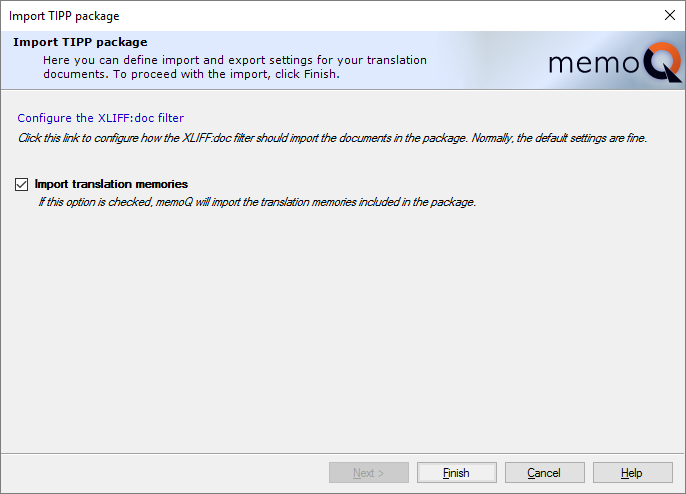
Unter Umständen müssen Sie den Import der XLIFF:doc-Dokumente im Paket anpassen. Normalerweise sind die Standardeinstellungen ausreichend. Wenn nicht, klicken Sie auf Konfigurieren des XLIFF:doc Filters.
Weitere Informationen zur Konfiguration für den XLIFF:doc-Filter: siehe Dokumentation zum Fenster Einstellungen für Dokumentenimport.
Es ist immer ein Translation Memory vorhanden: Wenn das TIPP-Paket kein Translation Memory enthält, wird in memoQ ein neues erstellt. Dieses Translation Memory wird automatisch als Arbeits-TM verwendet. Wenn mehrere Translation Memories im Paket enthalten sind, wird automatisch eins als Arbeits-TM ausgewählt. Überprüfen Sie dies in der Projektzentrale, nachdem der Import abgeschlossen ist.
So erstellen Sie das Projekt: Klicken Sie auf der zweiten Seite des Assistenten auf Beenden.
Abschließende Schritte
So importieren Sie das Paket und öffnen das Projekt in der Projektzentrale bzw. unter memoQ-Online-Projekt: Klicken Sie auf der letzten Seite des Assistenten auf Beenden.
So kehren Sie zum Dashboard zurück, ohne das Paket zu importieren: Klicken Sie auf einer beliebigen Seite auf Abbrechen.
Nach Abschluss der Übersetzung: Exportieren des Antwortpakets
Wenn die Übersetzung abgeschlossen ist, müssen Sie ein Lieferpaket exportieren.
- Öffnen Sie das Projekt, das Sie aus dem TIPP-Paket importiert haben.
- Wählen Sie in der Projektzentrale die Option Übersetzungen aus.
- Markieren Sie beliebige Dokumente.
- Klicken Sie im Tab Dokumente des Menübands auf Exportieren. Oder klicken Sie unter dem Symbol Exportieren auf den Pfeil nach unten. Wählen Sie im Menü die Option Export in gespeicherten Pfad aus. Dann wird das TIPP-Antwortpaket exportiert.
So exportieren Sie einzelne XLIFF:doc-Dateien: Markieren Sie die Dokumente, die Sie exportieren möchten. Klicken Sie auf der Registerkarte Dokumente des Menübands unter dem Symbol Exportieren auf den Pfeil nach unten. Wählen Sie im Menü die Option Export (Pfad auswählen) aus.
- Wählen Sie einen Ordner und einen Namen für das Lieferpaket aus.
So senden Sie das Paket: Öffnen Sie den Ordner, in dem Sie das Lieferpaket gespeichert haben. Fügen Sie die Paketdatei an eine E-Mail an, und senden Sie sie an Ihren Kunden bzw. an den Projekt-Manager.
In memoQ unterstützte TIPP-Funktionen und -Einstellungen
In memoQ wird ausschließlich der Standard-TIPP-Aufgabentyp unterstützt: Translate-Strict Bitext. In einer TIPP-Anfrage dieses Aufgabentyps werden Dokumente im XLIFF:doc-Format gespeichert.
Unterstützte und nicht unterstützte Funktionen
|
Von anderen Tools erstellte TIPP-Pakete verarbeiten |
Ja |
|
TIPP-Pakete für andere Tools vorbereiten |
Nein |
|
Verschlüsselung |
Nein, verschlüsselte Pakete werden derzeit nicht unterstützt. |
|
Digitale Signatur |
Nein, wird derzeit ignoriert. |
|
Standard-Aufgabentypen |
Nur Translate-Strict-Bitext |
|
Benutzerdefinierte Aufgabentypen |
Nein |
|
Referenzdateien |
Nein |
|
Strukturierte Übersetzungsspezifikation |
Nein |
|
Metrikdateien |
Nein |
XLIFF:doc-Importeinstellungen
Bei XLIFF:doc handelt es sich um das in TIPP-Paketen verwendete XLIFF-Format.
Wenn Sie ein TIPP-Paket importieren, liegen die zu übersetzenden Dateien im XLIFF:doc-Format vor. Wenn die XLIFF:doc-Datei eine HTML-Vorschau umfasst, können Sie in memoQ eine Übersetzungsvorschau verwenden.
Hinweis: Für XLIFF:doc-Dateien wird das Teilen und Zusammenfügen von Segmenten in memoQ nicht unterstützt.
Hinweis: Wenn eine XLIFF:doc-Datei mehrere Dateien enthält, werden sie als einzelne Dokumente importiert. Diese einzelnen zu übersetzenden Dokumente werden in memoQ wieder in eine XLIFF:doc-Datei exportiert.
In memoQ unterstützte XLIFF:doc-Funktionen
In memoQ wird ein Großteil der XLIFF:doc-Funktionen unterstützt. Die folgende Tabelle bietet einen Überblick über die unterstützten Funktionen in memoQ:
|
Mehrere Ausgangsdateien in einer XLIFF:doc-Datei |
Ja |
|
HTML-Vorschau |
Ja |
|
XSL-Vorschau |
Nein |
|
Einschränkungen beim Zusammenfügen und Teilen |
Zusammenfügen und Teilen nicht möglich |
|
Statusangaben |
Ja |
|
Info wird nach Übernahme eines Treffers aus dem TM usw. in Übersetzungseinheit gespeichert |
Ja |
|
Info zum letzten Änderer/zum Zeitpunkt der letzten Änderung |
Ja |
|
Ja |
|
|
HTML-Darstellung von Tags |
Ja |
|
Notizen für gesamtes Dokument und Übersetzungseinheit (Ausgangs- oder Zieltext) |
Ja |
|
Notizen für eingebettete Treffer in alt-trans |
Nein |
|
TM-Treffer werden in eine Übersetzungseinheit eingebettet |
Ja |
|
Regeln für eingebettete TM-Treffer beachten |
Ja |
|
Ja |
|
|
dx:match-penalty |
Ja |
|
Eingebettete Terminologie |
Ja |
|
Übersetzungseinheitsspezifische TD-Treffer |
Ja |
|
QA-Treffer |
Ja |
|
Überprüfungsverlauf |
Später |
Standardeinstellungen für die Zuordnung beim Import
Wenn Sie XLIFF:doc-Dateien aus dem TIPP-Paket importieren, enthalten die Dateien XLIFF:doc-Segmentstatusangaben, die gemäß der folgenden Tabelle memoQ-Statusangaben zugeordnet werden:
| XLIFF:doc-Status | memoQ-Status |
|---|---|
|
new |
Nicht begonnen / Bearbeitet (d. h. Import bei leerem Zielsegment als Nicht begonnen, und bei nicht leerem Zielsegment als Bearbeitet) |
|
translated |
Durch Übersetzer bestätigt |
|
signed-off |
Durch Überprüfer 1 bestätigt |
|
final |
Durch Überprüfer 2 bestätigt |
|
Abgelehnt |
Standardeinstellungen für die Zuordnung beim Export
Wenn Sie XLIFF:doc-Dateien aus memoQ exportieren, lauten die Segmentstatusangaben in den exportierten XLIFF:doc-Dateien wie folgt:
|
memoQ-Status |
XLIFF:doc-Status |
|---|---|
|
Nicht begonnen |
new |
|
Bearbeitet |
new |
|
Vorübersetzt |
new |
|
Fuzzy oder Fragmente |
new |
|
Durch Übersetzer bestätigt |
translated |
|
Durch Überprüfer 1 bestätigt |
signed-off |
|
Durch Überprüfer 2 bestätigt |
final |
|
Maschinell übersetzt |
new |
|
Abgelehnt |
needs-review-translation |